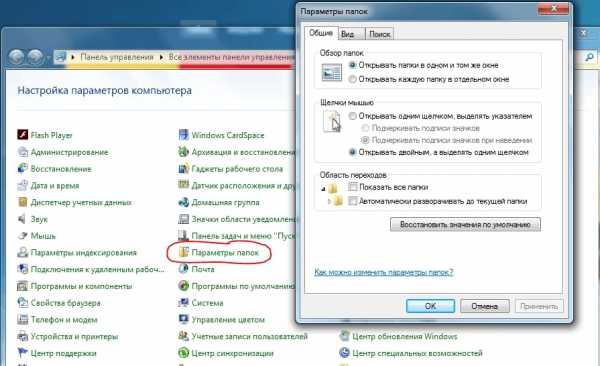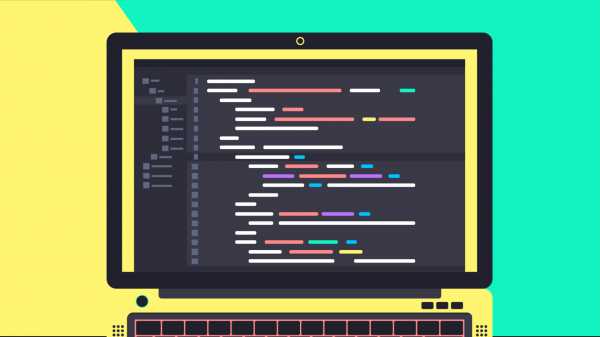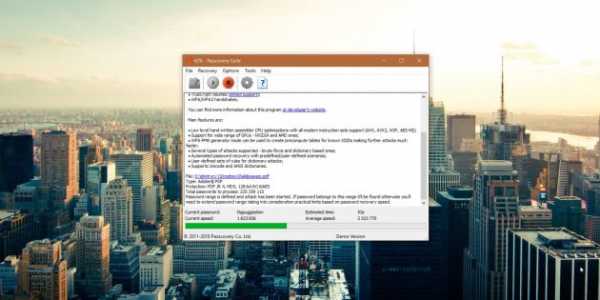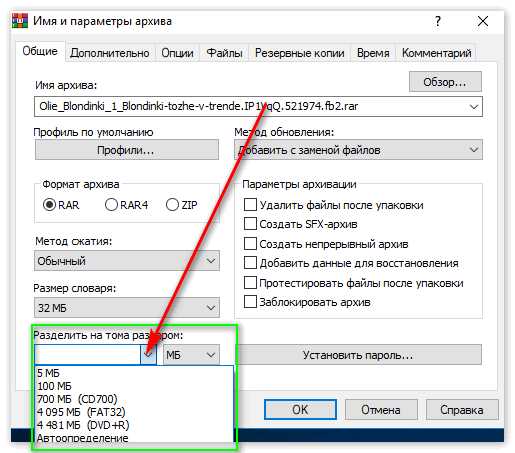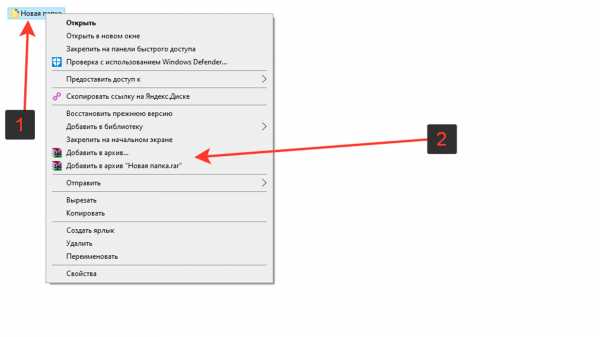Как проверить md5 файла
Как проверить MD5 хеш-сумму файла в Windows
Windows, Windows 10, Windows 7, Windows 8, Windows Server, Windows Vista, Windows XP- AJIekceu4
- 01.02.2018
- 25 139
- 4
- 28.05.2020
- 33
- 33
- 0

- Содержание статьи
В некоторых ситуациях, может быть необходимо, посчитать MD5 хеш-сумму для файла, который вы скачали на свой компьютер. Например, чтобы быть уверенным в том, что вы скачали именно тот файл, который хотели и злоумышленник его не модифицировал. В этой статье мы рассмотрим 2 разных способа это сделать: через расширение для проводника, а также через командную строку.
Вариант через расширение для проводника
Для проводника Windows существует замечательная программа Hashtab, которая бесплатна для некоммерческого использования. Скачать ее можно с официального сайта. Выбираем бесплатную (Free) версию и жмем на кнопку "Download".

После установки программы, в контекстном меню проводника появится новая вкладка "Хеш-суммы файлов", выбрав которую, программа автоматически посчитает хеш-суммы для выбранного файла в зависимости от того, какие алгоритмы выбраны в ее настройках.
Вариант через командную строку (без установки программ)
В том случае, если вам не хочется устанавливать какие-либо программы, то можно обойтись встроенными средствами Windows, для этого можно воспользоваться утилитой CertUtil.
Для проверки MD5 хеша, достаточно ввести следующую команду:
certutil -hashfile C:\Users\Admin\Downloads\HashTab_v6.0.0.34_Setup.exe MD5C:\Users\Admin\Downloads\HashTab_v6.0.0.34_Setup.exe - это путь к тому файлу, хеш-сумму которого мы хотим посчитать.

Как видно на скриншоте, хеш-сумма нашего файла 62130c3964 ... полностью идентична той, которую мы получили с помощью первого способа.
Вариант через командную строку (с установкой программы)
В случае, если необходимо посчитать хеш-сумму файла через командную строку, мы можем воспользоваться утилитой от Microsoft, которая годится как раз для таких случаев. Скачиваем ее с официального сайта Microsoft и устанавливаем. Для этого надо будет создать какую-либо папку на жестком диске и указать ее в процессе установки. В нашем примере, программа была установлена в папку C:\Program Files (x86)\FCIV. Для того, чтобы посчитать MD5 хеш-сумму файла, нам необходимо запусить командную строку и в ней набрать следующую команду:
"C:\Program Files (x86)\FCIV\fciv.exe" -md5 C:\Users\Admin\Downloads\HashTab_v6.0.0.34_Setup.exe

Как видите, MD5 хеш-сумма одинакова как для всех трех способов, которые рассмотрены в данной статье.
"C:\Program Files (x86)\FCIV\fciv.exe" - это путь к файлу fciv.exe-md5 - указание алгоритма по которому fciv.exe будет считать хеш-суммуC:\Users\Admin\Downloads\HashTab_v6.0.0.34_Setup.exe - путь к файлу, для которого мы считаем хеш-сумму.
Не удается найти страницу | Autodesk Knowledge Network
(* {{l10n_strings.REQUIRED_FIELD}})
{{l10n_strings.CREATE_NEW_COLLECTION}}*
{{l10n_strings.ADD_COLLECTION_DESCRIPTION}}
{{l10n_strings.COLLECTION_DESCRIPTION}} {{addToCollection.description.length}}/500 {{l10n_strings.TAGS}} {{$item}} {{l10n_strings.PRODUCTS}} {{l10n_strings.DRAG_TEXT}}{{l10n_strings.DRAG_TEXT_HELP}}
{{l10n_strings.LANGUAGE}} {{$select.selected.display}}{{article.content_lang.display}}
{{l10n_strings.AUTHOR}}{{l10n_strings.AUTHOR_TOOLTIP_TEXT}}
{{$select.selected.display}} {{l10n_strings.CREATE_AND_ADD_TO_COLLECTION_MODAL_BUTTON}} {{l10n_strings.CREATE_A_COLLECTION_ERROR}}Как проверить md5 в Total Commander

Мы часто качаем в сети различные программы, образы дисков .iso и так далее. И вот когда мы уже все скачали, распаковали и установили, замечаем, что что-то работает не так. А дело было в том, что во время закачки какой-то файл потерял один байт или больше. Но программа уже не будет корректно работать. И чтобы этого избежать, сразу после закачки мы проверяем контрольную сумму (обычно ее показывают те, кто выкладывает файл в сеть). Если она различается, значит архив скачался «битый», с ошибками.
Область применения хеширования md5 довольно широка, и здесь мы не будем разводить на эту тему бла-бла, ведь мы всего лишь хотим знать, как проверить md5 — контрольную сумму и сравнить ее с заданной.
Наверное, у многих на компьютере установлен Total Commander — полезная утилита для работы с файлами. Выделяем для проверки нужный файл, далее идем
Файл - Посчитать CRC-суммы (формат SFV, MD5)

Выскочит вот такое окошко, ставим галочку MD5 и нажимаем ОК.
Рядом с Вашим файлом создастся еще один, с таким же названием и расширением md5.
Выделяем его и открываем с помощью клавиши F3. Видим контрольную сумму.
Вот так можно проверить md5 с помощью Total Commander.
http://winblogs.ru/moment/md5.htmlhttp://winblogs.ru/wp-content/uploads/kak-proverit-md5-v-total-commander.jpghttp://winblogs.ru/wp-content/uploads/kak-proverit-md5-v-total-commander-150x150.jpgПриложенияmd5,Total CommanderМы часто качаем в сети различные программы, образы дисков .iso и так далее. И вот когда мы уже все скачали, распаковали и установили, замечаем, что что-то работает не так. А дело было в том, что во время закачки какой-то файл потерял один байт или больше. Но программа уже не... Userwinblogs.ru - Компьютер для чайниковКонтрольные суммы файла | BeginPC.ru
Во время копирования информации или передачи ее по сети не гарантируется ее целостность, что особенно актуально для больших объемов информации. Представьте себе, что вы скачивали из интернета установочный файл размером 900 мегабайт, как убедиться, что он загрузился полностью и без ошибок. Ведь если в нем есть ошибки, то программа может просто не установиться или во время ее работы будут возникать сбои.
Конечно можно сравнить размер полученного файла с исходным, но этого не достаточно, чтобы утверждать об идентичности двух файлов. Поэтому были разработаны специальные алгоритмы позволяющие решить эту задачу.
Мы не будем углубляться в техническую реализацию, достаточно знать, что применяя определенный алгоритм высчитывает некое значение однозначно описывающее данный файл. Оно всегда одинаковое для одних и тех же данных и называется контрольной суммой или хешем. Хотя самих алгоритмов хеширования существует множество, вот некоторые из наиболее часто встречающихся: MD5, CRC32, SHA-1, SHA256, BTIH.
Поэтому очень часто на странице загрузки указаны хеши оригинальных файлов, чтобы пользователи могли выполнить проверку после скачивания. Таким образом зная контрольную сумму оригинального файла рассчитанную по какому-либо алгоритму, мы можем проверить идентичность его копии, рассчитав для нее соответствующий хеш и сравнив с оригинальным, если они не совпадут, значит в данных есть разница. Это можно использовать не только для проверки целостности данных загруженных из интернета, но и для сравнения двух файлов в компьютере или, например для проверки корректности записи данных на DVD-диск. Узнав о необходимости выполнить проверку, начинающие пользователи компьютера часто не знают, как проверить хеш файлов, хотя это делается очень просто. В разных операционных системах данная операция выполняется по-разному.
Проверка контрольных сумм файлов в Windows
В операционной системе Windows существует множество способов выполнить данную проверку, поэтому рассмотрим только несколько из них, а вы уже сами выберите наиболее удобный вам.
Проверка хеша файла в командной строке Windows
Начнем с самого простого способа не требующего установки дополнительного программного обеспечения. Начиная с Windows 7 есть возможность рассчитать контрольную сумму в командной строке используя встроенную утилиту certutil среди прочего умеющую вычислять хеш файлов. Просто запускаете командную строку и вводите следующую команду:
certutil -hashfile "путь к файлу" [HashAlgorithm]
где [HashAlgorithm] может принимать одно из следующих значений: MD2, MD4, MD5, SHA1, SHA256, SHA384, SHA512. Таким образом, чтобы узнать контрольную сумму файла Win10_1511_1_Russian_x32.iso расположенного в корне диска D:\ по алгоритму SHA-1 команда будет выглядеть так:
certutil —hashfile "D:\Win10_1511_1_Russian_x32.iso" SHA1
Результатом выполнения команды будет строка содержащая хэш-код в виде шестнадцатеричных чисел. Кстати, чтобы не вводить путь до файла руками, можно воспользоваться хитростью. Результат вычислений выделен красным. Осталось сравнить его с оригинальным, для этого удобно вставить их рядом в блокноте. Причем если использовать продвинутый блокнот типа Notepad++, то и сверять визуально не придется, если хеши будут одинаковы, то они подсветятся.
Способ довольно простой, но некоторых неопытных пользователей пугает интерфейс командной строки, да и сравнивать контрольные суммы конечно не очень удобно. Поэтому существует множество сторонних программ умеющих вычислять хэши. Рассмотрим некоторые из них.
Проверка хеша в программе MD5 File Checker
Очень простая программа не требующая установки и имеющая графический интерфейс. Состоит всего из одного окна в котором нужно сначала выбрать файл в верхнем поле, затем вставить в самое нижнее правильный хеш и нажать кнопку «Проверить».
Через некоторое время программа выдаст вердикт. Основной минус программы, что она умеет использовать только алгоритм MD5, что иногда бывает недостаточно. Скачать MD5 File Checker можно здесь.
Расчет контрольных сумм в программе HashTab
Здесь уже используется немного другой подход, причем есть версия как для Windows так и для Mac OS. В Windows программа является расширением проводника, а на Mac является плагином для Finder. Покажем работу программы на примере Windows.
Если после установки программы HashTab щелкнуть правой кнопкой мыши по проверяемому файлу и выбрать в контекстном меню «Свойства», то мы обнаружим новую вкладку «Хеш-суммы файлов» и одновременно запустится расчет контрольных сумм этого файла.
Причем программа умеет вычислять хеш по множеству алгоритмов, а какой будет использоваться, можно выбрать, щелкнув «Настройки». Так же есть возможность указать оригинальную контрольную сумму, если хеши совпадут, то появится зеленая галочка. Скачать HashTab и узнать последние новости можно с сайта программы.
Представленных вариантов вполне достаточно, для проверки целостности файлов в Windows. Единственное пожалуй упомянем, что Total Commander так же умеет вычислять CRC-суммы, соответствующие возможности находятся в меню «Файл».
Проверка хешей в Linux
Здесь так же можно воспользоваться консолью. В случае алгоритма MD5 достаточно выполнив команду.
md5sum "путь к файлу"
Для хеш-сумм по алгоритму SHA-1 команда выглядит немного иначе.
sha1sum "путь к файлу"
В случае необходимости рассчитать циклическую контрольную сумму (CRC) используется команда
cksum "путь к файлу"
Кто не хочет связываться с консолью, может поставить программу Gtkhash с графическим интерфейсом и проверять целостность файлов в ней. Для установки программы выполнить в консоли:
sudo apt-get install gtkhash
Напоследок расскажем о том, как можно убедиться, что скачанный с торрента или доставшейся из другого ненадежного источника дистрибутив Windows оригинальный и его не изменял кто-либо. Для этого идем на сайт Майкрософт где подписчики MSDN могут скачивать ее продукты. Находим нужный нам образ, обращая внимание на версию, дату, разрядность и язык. Когда нужный продукт будет найден, нажимаем на «Сведения» рядом с ним.
В нижней части раскрывшейся области будет указана хеш сумма рассчитанная по алгоритму SHA1. Не смотрите на название вашего файла, его могли переименовать, главное это содержимое. Кроме того не стоит тратить время на проверки контрольных сумм образа, если это сборка, репак и подобное народное творчество, а не образ MSDN.
Проверка контрольной суммы Linux | Losst
Контрольная сумма - это цифра или строка, которая вычисляется путем суммирования всех цифр нужных данных. Ее можно использовать в дальнейшем для обнаружения ошибок в проверяемых данных при хранении или передаче. Тогда контрольная сумма пересчитывается еще раз и полученное значение сверяется с предыдущим.
В этой небольшой статье мы рассмотрим что такое контрольная сумма Linux, а также как выполнять проверку целостности файлов с помощью контрольных сумм md5.
Содержание статьи:
Что такое MD5?
Контрольные суммы Linux с вычисляемые по алгоритму MD5 (Message Digest 5) могут быть использованы для проверки целостности строк или файлов. MD5 сумма - это 128 битная строка, которая состоит из букв и цифр. Суть алгоритма MD5 в том, что для конкретного файла или строки будет генерироваться 128 битный хэш, и он будет одинаковым на всех машинах, если файлы идентичны. Трудно найти два разных файла, которые бы выдали одинаковые хэши.
В Linux для подсчета контрольных сумм по алгоритму md5 используется утилита md5sum. Вы можете применять ее для проверки целостности загруженных из интернета iso образов или других файлов.
Эта утилита позволяет не только подсчитывать контрольные суммы linux, но и проверять соответствие. Она поставляется в качестве стандартной утилиты из набора GNU, поэтому вам не нужно ничего устанавливать.
Проверка контрольных сумм в Linux
Синтаксис команды md5sum очень прост:
$ md5sum опции файл
Опций всего несколько и, учитывая задачи утилиты, их вполне хватает:
- -c - выполнить проверку по файлу контрольных сумм;
- -b - работать в двоичном формате;
- -t - работать в текстовом формате;
- -w - выводить предупреждения о неверно отформатированном файле сумм;
- --quiet - не выводить сообщения об успешных проверках.
Сначала скопируйте файл /etc/group в домашнюю папку чтобы на нем немного поэкспериментировать:
cp /etc/group groups
Например, давайте подсчитаем контрольную сумму для файла /etc/group:
md5sum groups
Или вы можете сохранить сразу эту сумму в файл для последующей проверки:
md5sum groups > groups.md5
Затем каким-либо образом измените этот файл, например, удалите первую строчку и снова подсчитайте контрольные суммы:
md5sum groups
Как видите, теперь значение отличается, а это значит, что содержимое файла тоже изменилось. Дальше верните обратно первую строчку root:x:0: и скопируйте этот файл в groups_list и
cp groups groups_list
Затем опять должна быть выполнена проверка контрольной суммы linux:
md5sum groups_list

Сумма соответствует первому варианту, даже несмотря на то, что файл был переименован. Обратите внимание, что md5sum работает только с содержимым файлов, ее не интересует ни его имя, ни его атрибуты. Вы можете убедиться, что оба файла имеют одинаковые суммы:
md5sum groups groups_list
Вы можете перенаправить вывод этой команды в файл, чтобы потом иметь возможность проверить контрольные суммы:
md5sum groups groups_list > groups.md5
Чтобы проверить, не были ли файлы изменены с момента создания контрольной суммы используйте опцию -c или --check. Если все хорошо, то около каждого имени файла появится слово OK или ЦЕЛ:
md5sum -c groups.md5
Но теперь вы не можете переименовывать файлы, потому что при проверке утилита будет пытаться открыть их по имени и, естественно, вы получите ошибку. Точно так же все работает для строк:
echo -n "Losst" | md5sum -
$ echo -n "Losst Q&A" | md5sum -
Выводы
Из этой статьи вы узнали как выполняется получение и проверка контрольной суммы linux для файлов и строк. Хотя в алгоритме MD5 были обнаружены уязвимости, он все еще остается полезным, особенно если вы доверяете инструменту, который будет создавать хэши.
Проверка целостности файлов Linux - это очень важный аспект использования системы. Контрольная сумма файла Linux используется не только вручную при проверке загруженных файлов, но и во множестве системных программ, например, в менеджере пакетов. Если у вас остались вопросы, спрашивайте в комментариях!
На завершение небольшое видео по теме:
Вычисление криптографических хэш-значений MD5 или SHA-1 - Windows Client
- Чтение занимает 2 мин
В этой статье
В этой статье описывается, как и почему можно использовать хэш-коды шифрования MD5 или SHA-1, чтобы проверить, какой файл установлен на компьютере.
Исходная версия продукта: Windows 10 — все выпуски
Исходный номер статьи базы знаний: 889768
Аннотация
При применении алгоритма хеширования к произвольному объему данных, такому как двоичный файл, результат является хэш-кодом или дайджестом сообщения. Этот хэш имеет фиксированный размер. MD5 — это алгоритм хеширования, который создает 128-разрядное значение хэша. SHA-1 — это алгоритм хеширования, который создает 160-разрядное значение хэша.
Использование FCIV для вычисления криптографических хэш-значений MD5 или SHA-1
С помощью средства проверки целостности контрольной суммы файлов (FCIV) можно вычислять Криптографические хэш-значения MD5 или SHA-1 файла. Для получения дополнительных сведений о программе проверки целостности контрольной суммы файлов (FCIV) щелкните следующий номер статьи базы знаний Майкрософт:
Доступность и описание средства проверки целостности контрольной суммы файлов
Чтобы вычислить хэш-значения MD5 и хэш-значения SHA-1 для файла, введите в командной строке следующую команду:
FCIV -md5 -sha1 path\filename.ext Например, чтобы вычислить хэш-значения MD5 и SHA-1 для файла Shdocvw.dll в %Systemroot%\System32 папке, введите следующую команду:
FCIV -md5 -sha1 c:\windows\system32\shdocvw.dll Мы не можем найти эту страницу
(* {{l10n_strings.REQUIRED_FIELD}})
{{l10n_strings.CREATE_NEW_COLLECTION}} *
{{l10n_strings.ADD_COLLECTION_DESCRIPTION}}
{{l10n_strings.COLLECTION_DESCRIPTION}} {{addToCollection.description.length}} / 500 {{l10n_strings.TAGS}} {{$ item}} {{l10n_strings.PRODUCTS}} {{l10n_strings.DRAG_TEXT}}{{l10n_strings.DRAG_TEXT_HELP}}
{{l10n_strings.LANGUAGE}} {{$ select.selected.display}}{{article.content_lang.display}}
{{l10n_strings.AUTHOR}}{{l10n_strings.AUTHOR_TOOLTIP_TEXT}}
{{$ select.selected.display}} {{l10n_strings.CREATE_AND_ADD_TO_COLLECTION_MODAL_BUTTON}} {{l10n_strings.CREATE_A_COLLECTION_ERROR}} .Md5Checker
Последняя версия: 3.3
Что такое Md5Checker?
Md5Checker - бесплатный, быстрый, легкий и простой в использовании инструмент для управления, расчета и проверки контрольной суммы MD5 для нескольких файлов / папок (снимки экрана):
- Вычислить и отобразить контрольную сумму MD5 для нескольких файлов одновременно.
- Используйте контрольную сумму MD5 для быстрой проверки, были ли файлы изменены.
- Удобно загружать, сохранять, добавлять, удалять и обновлять контрольную сумму MD5.
- Это около 300 КБ и не требует установки (переносной).
Что такое контрольная сумма MD5?
Контрольная сумма MD5 (хеш MD5) - это разновидность дайджестов файлов. Он станет совершенно другим, если в файл будут внесены какие-либо изменения, даже байты.
Почему мне следует использовать Md5Checker?
- Для проверки целостности загруженных файлов: С помощью Md5Checker пользователь может вычислить контрольную сумму MD5 загруженных файлов и сравнить их с предоставленной при загрузке через HTTP, FTP, P2P и т. Д.
- Для обнаружения неизвестных вирусов: Только для существующих вирусов Антивирусные программы на базе БД редко могут вовремя обнаружить все появившиеся новые (то есть не в БД) вирусы. В качестве дополнения Md5Checker проверяет подлинность файлов. По этому пользователь может обнаружить любое изменение файла, включая заражение вирусом.
- Чтобы убедиться в безопасности установочных файлов: Система будет повторно заражаться вирусами при переустановке программного обеспечения, если установочный файл был заражен.Чтобы избежать этого, пользователь Md5Checker может рассчитать и сохранить контрольную сумму MD5 сразу после загрузки / копирования установочных файлов, т.е. убедиться, что эти файлы являются оригинальными (этот шаг можно пропустить, если вместе с этими файлами загружена / скопирована контрольная сумма MD5), и проверить эти файлы снова после их использования.
- Чтобы убедиться, что файлы на съемном запоминающем устройстве безопасны: Чтобы избежать проникновения вирусов при использовании съемного запоминающего устройства, пользователь Md5Checker может заранее рассчитать, сохранить контрольную сумму MD5 и впоследствии проверить файлы на устройстве.Также неплохо скопировать Md5Checker на устройство, чтобы иметь возможность проверять файлы в любом месте и в любое время. Примечание. Не забудьте проверить скопированный Md5Checker.
- Чтобы проверить состояние безопасности системы: Он укажет, что система была заражена, если контрольная сумма MD5 одного исполняемого файла была изменена без каких-либо действий.
- Для определения источника вируса: Указывает, что один исполняемый файл является источником вируса, если контрольная сумма MD5 нескольких других исполняемых файлов неожиданно изменилась после выполнения этого файла.
- Для расчета контрольной суммы MD5 для публикации: Распространители файлов и авторы программного обеспечения могут использовать Md5Checker для вычисления контрольной суммы MD5 своих файлов и публикации их на веб-сайте.
Compute MD5 или SHA-1 криптографические хеш-значения - Windows Client
- 2 минуты на чтение
В этой статье
В этой статье описывается, как и почему вы можете использовать криптографические хеш-значения MD5 или SHA-1 для проверки того, какой файл вы установили на свой компьютер.
Исходная версия продукта: Windows 10 - все выпуски
Оригинальный номер в базе знаний: 889768
Сводка
Когда вы применяете алгоритм хеширования к произвольному объему данных, например к двоичному файлу, результатом является хэш или дайджест сообщения. Этот хеш имеет фиксированный размер. MD5 - это алгоритм хеширования, который создает 128-битное хеш-значение. SHA-1 - это алгоритм хеширования, который создает 160-битное хеш-значение.
Использование FCIV для вычисления криптографических хэш-значений MD5 или SHA-1
Вы можете использовать утилиту File Checksum Integrity Verifier (FCIV) для вычисления криптографических хэш-значений файла MD5 или SHA-1.Для получения дополнительных сведений об утилите проверки целостности контрольной суммы файлов (FCIV) щелкните следующий номер статьи в базе знаний Microsoft:
Наличие и описание утилиты File Checksum Integrity Verifier
Чтобы вычислить хеш-значения MD5 и SHA-1 для файла, введите в командной строке следующую команду:
FCIV -md5 -sha1 путь \ filename.ext Например, чтобы вычислить хеш-значения MD5 и SHA-1 для файла Shdocvw.dll в папке % Systemroot% \ System32 , введите следующую команду:
FCIV -md5 -sha1 c: \ windows \ system32 \ shdocvw.dll .Как рассчитать контрольную сумму MD5 файла в Python?
Переполнение стека- Около
- Товары
- Для команд
- Переполнение стека Общественные вопросы и ответы
- Переполнение стека для команд Где разработчики и технологи делятся частными знаниями с коллегами
- Вакансии Программирование и связанные с ним технические возможности карьерного роста
- Талант Нанимайте технических специалистов и создавайте свой бренд работодателя
- Реклама Обратитесь к разработчикам и технологам со всего мира
- О компании
python - Генерация контрольной суммы MD5 файла
Переполнение стека- Около
- Товары
- Для команд
- Переполнение стека Общественные вопросы и ответы
- Переполнение стека для команд Где разработчики и технологи делятся частными знаниями с коллегами
Как проверить измененные файлы с помощью md5 (java)
Переполнение стека- Около
- Товары
- Для команд
- Переполнение стека Общественные вопросы и ответы
- Переполнение стека для команд Где разработчики и технологи делятся частными знаниями с коллегами